
iTunes pozwala nam tak zarządzać całą zawartością na naszym iPhonie, iPadzie i iPodzie Touch nie potrzebujemy żadnej innej aplikacji do zarządzania naszym urządzeniem. Problem polega na tym, że próba zrobienia tak wielu rzeczy i chęć zarządzania tak dużą ilością informacji często daje poczucie przeciążenia i nie działa tak, jak powinno.
iTunes dla komputerów Mac działa stosunkowo dobrze, ale jeśli mówimy o wersji dla systemu Windows, rzeczy się zmieniają i całkiem sporo. W dniu, w którym zoptymalizują go, aby jego działanie było bardziej płynne, prawdopodobnie nie będziemy musieli uciekać się do tego typu aplikacji. Dzisiaj porozmawiamy o iMazing (wcześniej znanym jako DiskAid), którego łatwość obsługi sprawia, że jest to idealne narzędzie do zarządzania naszymi iDevices.
Interfejs operacyjny to nie może być prostsze. Jak tylko podłączymy nasze urządzenie, nazwa urządzenia zostanie wyświetlona wraz ze wszystkimi jego głównymi sekcjami, do których mamy dostęp, aby skopiować bezpośrednio na inne urządzenie lub wykonać kopie zapasowe: aplikacje, rolka, zdjęcia, muzyka, filmy, wiadomości, kontakty, notatki i system plików.
W ten sposób, jeśli chcemy kopiować treści między urządzeniami, możemy to zrobić bezpośrednio, mając zarówno połączenie, jak i przeciągając zawartość z jednej do drugiej. O wiele wygodniejszy niż iTunes, w którym najpierw musisz wykonać kopię zapasową, aby później przywrócić na nowym urządzeniu, co pociąga za sobą nadal mieć potencjalne awarie z jednego urządzenia do drugiego.
Obecnie iPad zawsze zalecamy przywracanie od zera (bez ładowania poprzedniej kopii zapasowej), gdy nasz iDevice nie działa tak, jak powinien. Dzięki iMazing możemy kopiować potrzebne nam informacje: kontakty, wiadomości, filmy, notatki ... bez konieczności przywracania kopii zapasowej. Aby to zrobić, musimy tylko wcześniej wykonać kopię zapasową i uzyskać do niej dostęp, aby uzyskać dane, które chcemy skopiować na naszym niedawno przywróconym urządzeniu.
aplikacje
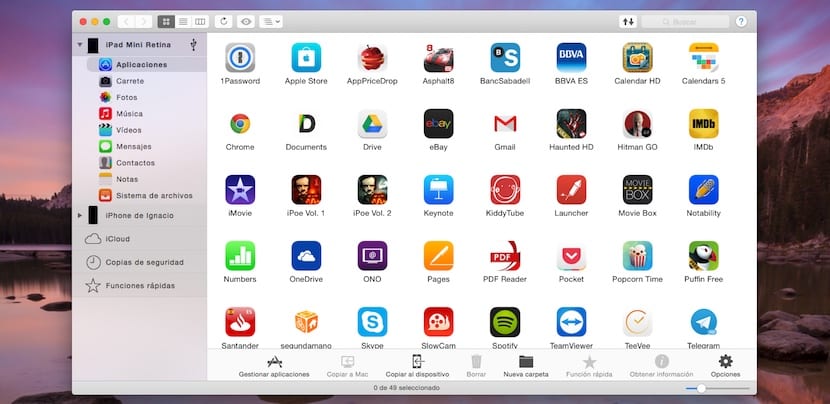
W tej sekcji możemy zarządzaj wszystkimi aplikacjami które zainstalowaliśmy na naszych urządzeniach iDevices, skopiuj je na nasz komputer, aby zapisać kopię zapasową lub zainstalować aplikacje, które przechowujemy na naszym komputerze Mac lub PC.
Reel / Zdjęcia
Obie sekcje nam na to pozwalają zapisywać i przeglądać wszystkie zdjęcia i filmy które mamy na naszym urządzeniu i eksportujemy je na nasz komputer Mac lub PC, aby zapisać kopię zapasową.
Muzyka
W tej sekcji możemy zarządzać całą naszą muzyką, filmami, serialami telewizyjnymi, teledyskami, podcastami, audiobookami i dołączam iTunes U. Jeśli chcemy dodać zawartość musimy po prostu przeciągnąć go z naszego komputera do momentu złożenia wniosku.
Filmy
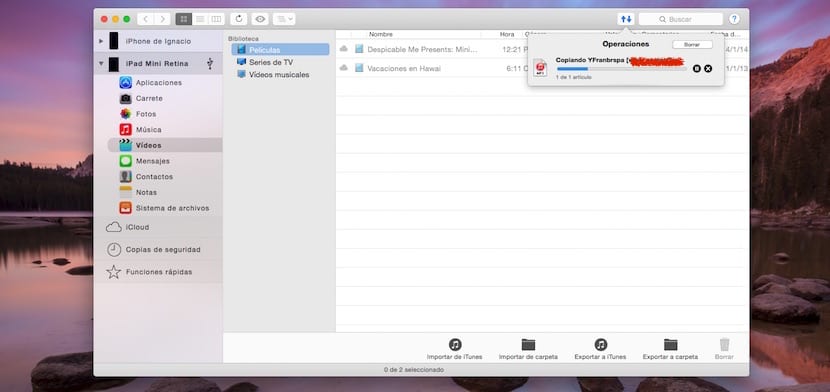
Moim zdaniem zduplikowana sekcja, mimo że Apple nadal w niewytłumaczalny sposób ją oddziela, ponieważ ta sekcja pokazuje te same treści, co w Muzyce, ale dotyczy tylko wideo, czy to filmów, seriali telewizyjnych czy teledysków. Dla dodać pliki wideo musimy po prostu przeciągnąć go z jego lokalizacji do tej sekcji.
Wiadomości
Pokazuje nam wszystkie wiadomości, które wysłaliśmy, otrzymane z urządzenia. Możemy je wyeksportować do formatu PDF, do zwykłego tekstu już utworzonego CSV a nawet wyeksportuj wszystkie załączone pliki multimedialne
Kontakt
Z tej sekcji możemy wyeksportuj wszystkie nasze kontakty w formacie VCard lub CSV. Umożliwia nam również importowanie w tych samych formatach, aby zaktualizować naszą listę kontaktów.
Banknoty
Ta sekcja pozwala nam zarządzaj wszystkimi notatkami między różnymi urządzeniami że mamy, ale używamy iCloud.
System plików

Z systemu plików możemy uzyskać dostęp do głównych folderów naszego urządzenia, takie jak: aplikacje, dokumenty i nośniki, aby zarządzać informacjami, tak jak możemy to zrobić w ich odpowiednich sekcjach.
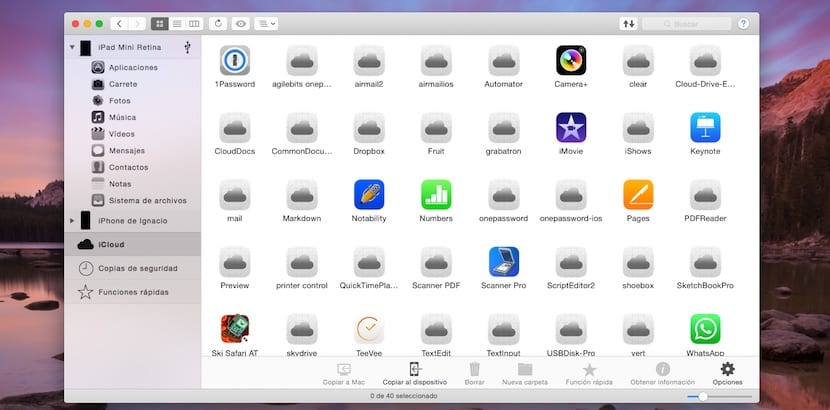
Dzięki iMazing możemy nie tylko uzyskać dostęp do zawartości naszego iDevice, ale także umożliwia nam dostęp do wszystkich plików, które mamy przechowywane na naszym koncie iCloud, możliwość ich usunięcia, skopiowania na Maca lub na inne urządzenie ...
W ramach kopii zapasowych znajdziemy różne kopie zapasowe które robimy na wszystkich urządzeniach, które łączymy z aplikacją, gdzie jest pokazana data ostatniej kopii, wersja urządzenia iOS, rozmiar kopii ... Stąd mamy dostęp do zawartości naszej kopii zapasowej aby sprawdzić zawartość.
Kompletna aplikacja do zarządzania zawartością naszych urządzeń, którą możemy pobrać z witryny Oficjalna strona produktu.

Po rozpoczęciu x cena 30 $ x to samo, co możesz zrobić z darmowymi iTunes.
Nie to samo ... Daleko od tego. Jest to eksplorator plików, który pozwala również wyodrębnić dane, których iTunes nie pozostawia.
Cóż, tak jak iTools lub iFunbox, a te są bezpłatne… a jeśli chcesz to za opłatą, ten iExplorer ………
IMazing ma się bardzo dobrze, mam nadzieję, że wygram licencję, wykonałem już wymagane kroki.
Dzięki! Pozdrowienia.
Wiem, że to stary post, muszę tylko coś wyjaśnić, dzięki temu programowi mogę przywrócić tylko moje notatki, które znajdują się w kopii zapasowej iCloud?
iMazing Nie wiem, chyba tak, z bezpiecznym iExplorerem
Dziś można to osiągnąć postępując zgodnie z krokami opisanymi w poniższym załączniku:
https://www.actualidadiphone.com/2015/01/17/como-descargar-imazing-de-forma-gratuita-precio-habitual-30-dolares/
Jak przenieść zdjęcia z komputera na telefon iPhone? Nie widzę opcji importowania, tylko eksport.